আপনার কি এমন কোনও প্রোগ্রামের দরকার যা আপনি একই সাথে ভয়েস / ভিডিও চ্যাট করতে, আপনার পিসি থেকে প্রবাহিত করতে এবং বন্ধুদের বার্তা দেওয়ার জন্য ব্যবহার করতে পারেন, গেমিং? ডিসকর্ড একটি তাত্ক্ষণিক বার্তাপ্রেরণ সফ্টওয়্যার যার প্রচুর বৈশিষ্ট্য রয়েছে এবং গেমারদের তাদের বন্ধুদের সাথে যোগাযোগের জন্য এটি একটি সেরা পছন্দ।
আপনি যে কোনও পিসিতে বিনামূল্যে ডিস্কর্ড ডাউনলোড করতে পারেন। এটি ব্যবহার শুরু করার জন্য আপনাকে যা করতে হবে তা হ'ল একটি অ্যাকাউন্ট তৈরি করা। একবার করার পরে, আপনি ডিসকর্ডের সমস্ত বৈশিষ্ট্যে অ্যাক্সেস করতে সক্ষম হবেন। এটিতে নিজস্ব ইন-গেম ওভারলে অন্তর্ভুক্ত রয়েছে5
যদিও এই ওভারলেটি কী এবং এটি কীসের জন্য ব্যবহৃত হয়? এখানে আপনি এই বিবাদ ওভারলে বৈশিষ্ট্যটি কেন এটি এত দরকারী এবং আপনার পছন্দসই গেমগুলি খেলতে গিয়ে আপনি কীভাবে এটি নিজেরাই ব্যবহার করতে পারেন সে সম্পর্কে আরও শিখতে পারেন
ডিসকর্ডের কী আছে -গেম ওভারলে?
এই বৈশিষ্ট্যটি আপনাকে গেম খেলার সময় মূলত ডিসকর্ডের বার্তা এবং ভয়েস চ্যাটিং ব্যবহার করতে দেয়। আপনি যেকোন সময় এটি খুলতে এবং বন্ধ করতে পারেন, গেমিংয়ের মাঝে থাকা সত্ত্বেও এটি ব্যবহার করা সহজ করে তোলে।
আপনি যখন অন্য লোকদের সাথে খেলা খেলেন তখন এটি ব্যবহার করা ভাল, যাতে আপনি খেলার সময় সহজেই চ্যাট এবং সমন্বয় করতে পারেন। আপনি যখন গেম খেলতে চান তখন ডিসকর্ডের উপর দিয়ে যখন আপনার গেমপ্লেটি প্রবাহিত করতে চান এবং এটি পরিচালনা করতে চান তখনও এটি কার্যকর।
বিবাদ এই বৈশিষ্ট্যটি ব্যবহার করে আপনার পছন্দগুলির জন্য খুব সহজ এবং কাস্টমাইজ করে তোলে। আপনি বাছাই করা গেমগুলির সাথে আপনি ডিসকর্ড ওভারলে ব্যবহার করতে পারেন এবং আপনার গেমের উপরে ওভারলেটি প্রদর্শিত হতে পারে বা আপনি নিজে না খুললে এটিকে সম্পূর্ণ অদৃশ্য হিসাবে সেট করতে পারেন।
ডিসকার্ড ওভারলে কীভাবে খুলবেন
আপনার গেমটি খোলার আগে ডিসকর্ডে যান এবং ব্যবহারকারী সেটিংসএ ক্লিক করুন। এটি আপনার ব্যবহারকারীর নামের পাশের উইন্ডোর নীচে অবস্থিত একটি ছোট গিয়ার আইকন।
অ্যাপ সেটিংসএর অধীনে, ওভারলেবিকল্পে ক্লিক করুন। স্লাইডারে ক্লিক করে ইন-গেম ওভারলে সক্ষম করুনটগল করুন। ওভারলে লক টগল করুনএর নীচে কীবোর্ড আইকনটি ক্লিক করে কি বোতামের সংমিশ্রণটি গেমের ওভারলে ইন-গেমটি নিয়ে আসে তাও পরিবর্তন করতে পারেন।
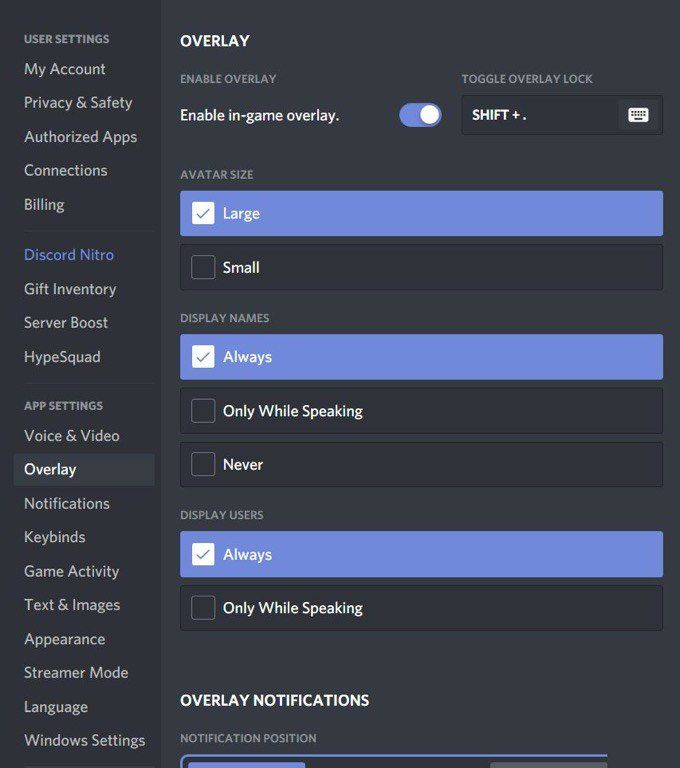
আপনি নাম, অবতার এবং অন্যান্য ব্যবহারকারীদের প্রদর্শনের জন্য সেটিংস পরিবর্তন করতে পারেন, সেই সাথে বিজ্ঞপ্তিগুলি যে আপনি প্লে করার সময় পপ আপ হয়।
এর পরে, অ্যাপ্লিকেশন সেটিংসএর অধীনে গেমের ক্রিয়াকলাপএ যান। আপনার গেমগুলির একটি তালিকা দেখতে হবে যা ডিসকর্ডের সাথে সংযুক্ত রয়েছে। যদি আপনি কোনওটি না দেখতে পান তবে আপনি একটি গেমটি খোলার মাধ্যমে সংযুক্ত করতে পারেন, তারপরে এটি যুক্ত করুন!শীর্ষে। আপনার গেমগুলি দেখতে আপনি আপনার স্টিম অ্যাকাউন্ট বা অন্যান্য গেমিং প্ল্যাটফর্ম সংযুক্ত করতে পারেন। এটি করতে, ব্যবহারকারী সেটিংসএর অধীনে সংযোগগুলিএ ক্লিক করুন।
আপনার গেমসের পাশে আপনি একটি কম্পিউটারের একটি আইকন দেখতে পাবেন। আপনি প্রতিটি নির্দিষ্ট গেমের জন্য ওভারলেটি চালু বা বন্ধ করতে টগল করতে পারেন। আপনি যে গেমগুলির সাথে এটি খেলতে চান তার জন্য ওভারলে চালু রয়েছে তা নিশ্চিত করুন।
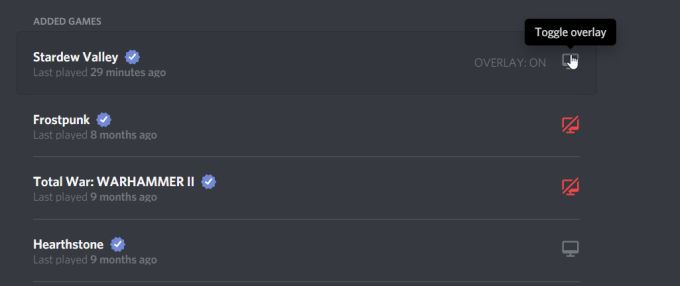
এখন, ওভারলেটি ব্যবহার করে আপনি যে গেমটি খেলতে চান তা খুলুন। ওভারলে খুলতে আপনি এখন কীবোর্ড শর্টকাট শিফট + ‘বা ওভারলে খুলতে যা কিছু শর্টকাট সেট করেছেন তা ব্যবহার করতে পারেন।
ডিসকার্ড ওভারলে কীভাবে ব্যবহার করবেন
ওভারলেটি খোলার পরে, আপনি যে অংশে অংশ নিতে পারেন তা খুলতে পারেন। আপনি ব্যবহারকারীদের জন্য অনুসন্ধান করতে পারেন বা চ্যানেল আপনি কোনও চ্যাট শুরু করতে চান
ওভারলেতে, আপনি বার্তা বা ভয়েস চ্যাটকে ডাইরেক্ট করতে পারেন। ভয়েস চ্যাট শুরু করতে, আপনি উপরের ডানদিকে ফোন আইকনে ক্লিক করতে পারেন। ওভারলের জন্য আপনি কীভাবে আপনার সেটিংস পরিবর্তন করেছেন তার উপর নির্ভর করে ভয়েস চ্যাট করার সময় কোনও ব্যবহারকারীর নাম প্রদর্শিত হবে। আপনি উপরের বাম কোণে ভয়েস চ্যাটের সমস্ত ব্যবহারকারী দেখতে সক্ষম হবেন বা আপনি ওভারলেটি খুলতে পারেন এবং ভয়েস চ্যাট বাক্সটিকে স্ক্রিনের যে কোনও জায়গায় সরিয়ে নিতে পারবেন।
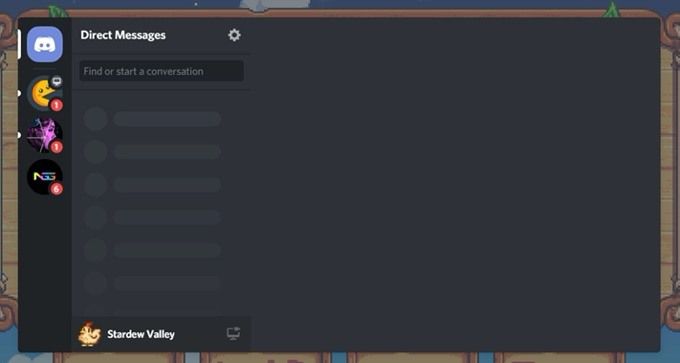
আপনি ওভারলেটি বন্ধ করে রাখার পরেও চ্যাটটি খোলা রাখতে পিন করতে পারেন। এটি করতে, উইন্ডোর উপরের থাম্বট্যাক আইকনে ক্লিক করুন। চ্যাটটি সাইডবার থেকে পৃথক হওয়া উচিত এবং আপনার চ্যাটবক্সটি চারপাশে সরিয়ে নিয়ে যাওয়ার এবং পুনরায় আকার দেওয়ার ক্ষমতা থাকবে যাতে এটি আপনার গেমটিতে হস্তক্ষেপ না করে।
চ্যাটে টাইপ করতে আপনি] টিপতে পারেন বা আপনি এই ক্রিয়াটি ডিসকর্ডে সেট করে থাকতে পারেন যে কোনও কী press এছাড়াও, আপনি যদি চ্যাট বাক্সের অস্বচ্ছতা পরিবর্তন করতে চান, আপনি উপরের ডানদিকে ধোঁয়াশা বাছাই করে এবং বারটি স্লাইড করে আপনি যতক্ষণ না পছন্দ পছন্দ করেন ততক্ষণ স্লাইড করে।
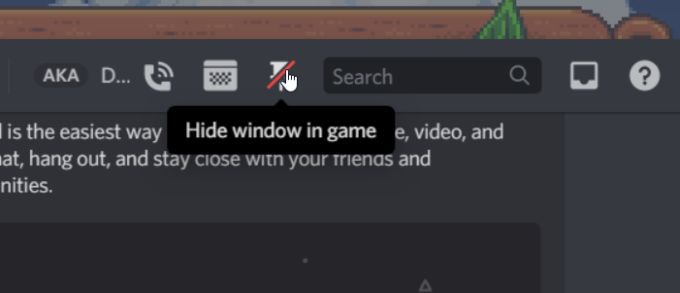
আপনার কাছে অন্য একটি বিকল্প হ'ল প্রবাহ আপনার গেমপ্লেটি ডিসকর্ডের উপরে। আপনি যদি কোনও সার্ভার চ্যানেলে থাকেন তবে আপনি আপনার গেমের শিরোনামের পাশে নীচের কোণায় থাকা কম্পিউটার আইকনে ক্লিক করতে পারেন। এটি আপনার গেমটি সার্ভারের মাধ্যমে যারা দেখতে পছন্দ করেন তাদের কাছে স্ট্রিমিং শুরু করবে।
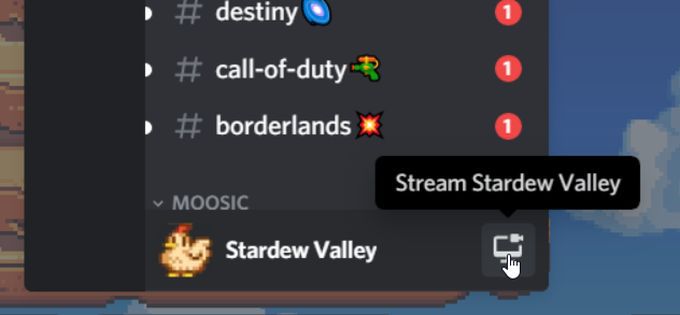
আপনি ইন-গেম থাকাকালীন ডিসকর্ড ওভারলের সেটিংসও পরিবর্তন করতে পারেন। ওভারলেটি খোলার পরে, সেটিংস খোলার জন্য গিয়ার আইকনটিতে নেভিগেট করুন। আপনি ডিসকর্ডের মূল প্রোগ্রামে ওভারলে সেটিংসের অধীনে একই জিনিসগুলি পরিবর্তন করতে পারেন।